如何设置移动路由器的无线网络密码(详解移动路由器无线网络密码设置步骤)
- 数码常识
- 2025-02-07
- 19
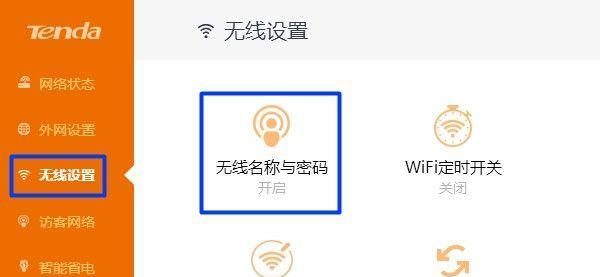
随着移动设备的普及,我们的生活也离不开无线网络,而无线网络密码则是保障网络安全的必要条件之一。对于使用移动路由器的用户来说,设置无线网络密码也是必须掌握的技能之一。本文...
随着移动设备的普及,我们的生活也离不开无线网络,而无线网络密码则是保障网络安全的必要条件之一。对于使用移动路由器的用户来说,设置无线网络密码也是必须掌握的技能之一。本文将详细介绍如何在移动路由器上设置无线网络密码。
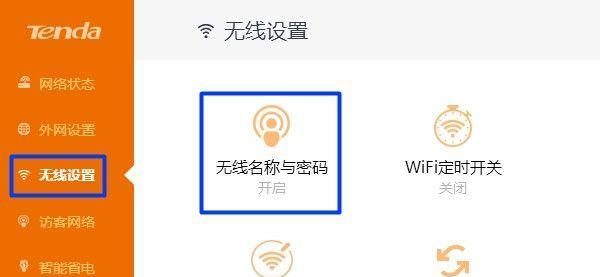
打开浏览器登录路由器
要设置无线网络密码,首先需要登录移动路由器,打开浏览器输入192.168.1.1或者192.168.0.1进入路由器管理界面,输入用户名和密码进行登录。
进入路由器无线设置页面
登录成功后,进入路由器管理页面,在页面上找到“设置”选项并点击,进入路由器设置界面,在左侧找到“无线网络设置”选项,点击进入。
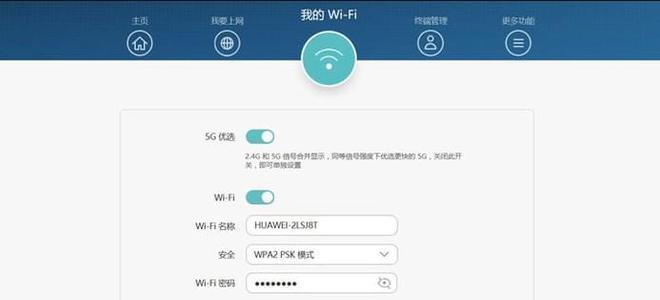
选择加密方式
在无线网络设置页面中,找到“安全性”选项,在下拉菜单中选择WPA/WPA2-PSK或WEP等加密方式。
输入密码
在选好加密方式后,输入想要设置的密码,密码需要符合一定的复杂度要求,比如长度要求、大小写字母、数字、特殊字符等要求。
保存设置
输入密码后,在页面底部找到“保存”按钮,点击保存设置即可完成无线网络密码的设置。
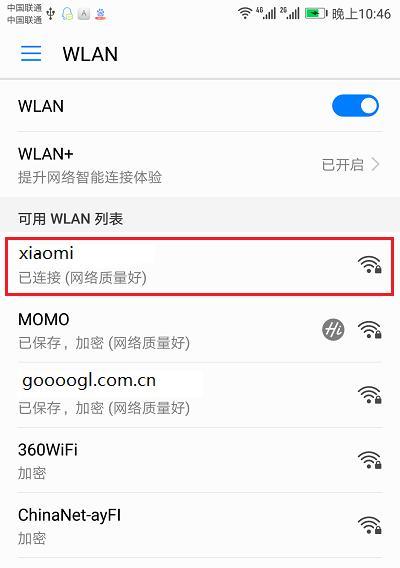
修改无线网络名称
为了增强网络安全性,建议修改无线网络名称,默认的无线网络名称比较简单,容易被他人破解。在无线网络设置页面中找到“无线网络名称”选项,输入自己想要的名称并保存即可。
设置无线信号强度
在无线网络设置页面中还可以设置无线信号强度,可以根据自己的需要进行调整,一般情况下选择默认值即可。
开启SSID广播
SSID广播可以让其他设备搜索到你的无线网络,开启此功能可以方便其他人连接你的无线网络。在无线网络设置页面中找到“隐藏SSID”选项,取消勾选即可开启SSID广播。
限制无线设备接入
为了保障网络安全,可以在路由器设置中限制无线设备接入。在无线网络设置页面中找到“MAC地址过滤”选项,添加允许接入的设备MAC地址即可。
设定访问控制
访问控制可以限制特定的设备或IP地址访问你的网络,在路由器设置页面中找到“访问控制”选项,添加允许或禁止访问的设备或IP地址即可。
设置无线调频
无线调频是指无线网络的频率范围,可以根据需要进行调整。在无线网络设置页面中找到“无线调频”选项,选择2.4GHz或5GHz频段即可。
开启无线网卡
在设置好无线网络密码后,需要开启电脑上的无线网卡才能连接上无线网络。在电脑中找到无线网卡选项,打开即可。
输入无线网络密码
开启无线网卡后,搜索可用的无线网络并连接,输入已设置的无线网络密码,成功连接即可。
忘记密码时的解决办法
如果忘记了已设置的无线网络密码,可以通过重置路由器来恢复出厂设置,重新设置新的无线网络密码即可。
通过以上步骤,我们可以轻松地在移动路由器上设置无线网络密码,并增强网络安全性。在使用无线网络时,还需要注意其他方面的安全问题,比如避免连接不安全的公共WiFi等。
本文链接:https://www.yuebingli.com/article-6447-1.html

